Win7忘记开机密码解决办法
1.下载老毛桃U盘启动盘制作工具
2.使用U盘制作启动盘
3.设置U盘启动为电脑启动第一顺序
4.进入老毛桃PE工具,选择删除windows登录密码功能
以下内容转载自:http://www.laomaotao.org/softhelp/syjc/74.html
1.首先我们要准备一个制作好的u盘启动盘,然后把u盘插进电脑的usb接口处,开机看到启动画面的时候连续按下快捷键进入老毛桃的主菜单界面,然后把光标移动到“【09】运行Windows登陆密码破解菜单”后按回车键,如下面图示:
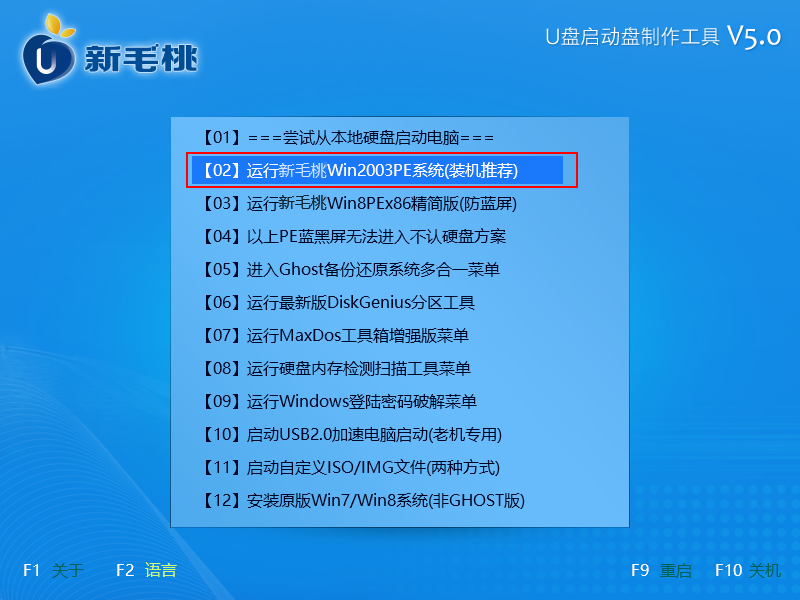
2.接着我们移动光标选择“【01】清除Windows登录密码(修改密码)”,然后按回车键,如下面图示:
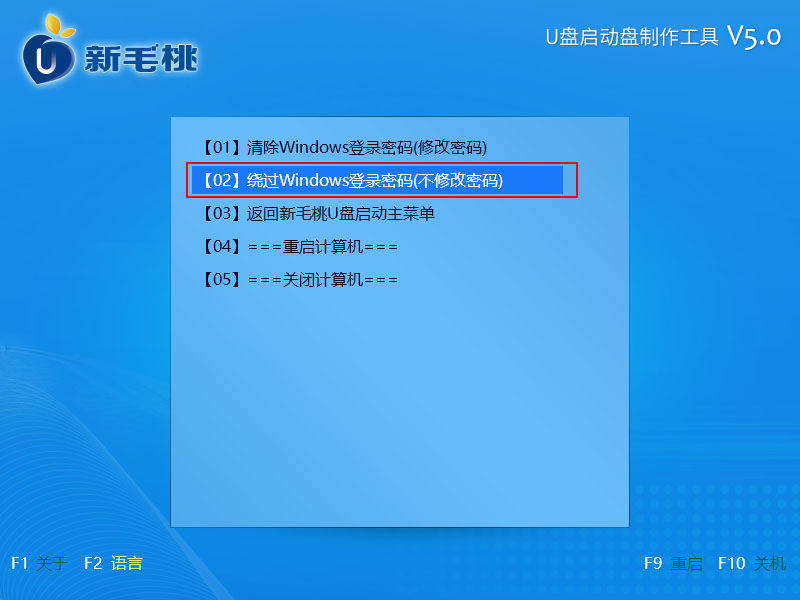
3.当按下回车键以后会出现windows登录密码清理的相关选项界面,我们此时在“选择输入序号”那里输入序号“1”,然后按回车键,如下面图示:
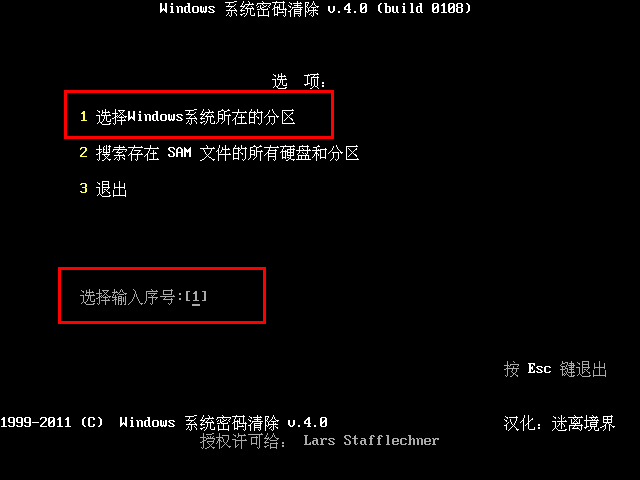
4.接下来在出现的逻辑驱动器列表的页面中我们输入序号“0”,0为小编电脑上的系统分区。按回车键确认,如下面图示:
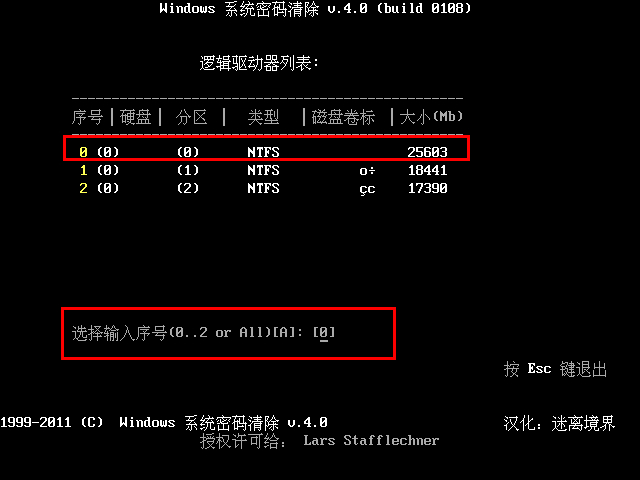
5.此时会自动搜索此分区中的文件sam,搜索时间大概在数秒钟之内,在提示已经搜索到“sam”文件了后我们按回车键继续!如下图所示:
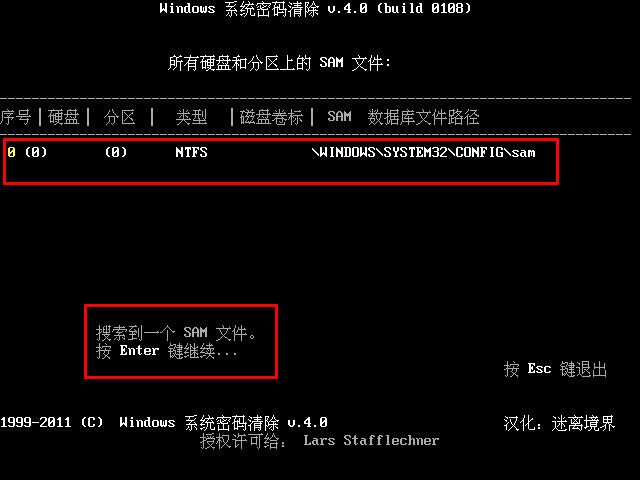
6.此时所列出的是这个文件内所记录下此电脑的所有账户信息。我们在此寻找需要清楚登录密码的账户,通常来说“administrator”用户是我们电脑上所常用的电脑账户。那么我们输入对应的序号0,之后按下回车键即可。下图为接上图之后按下回车键进入相关选项的界面,如下面图示:
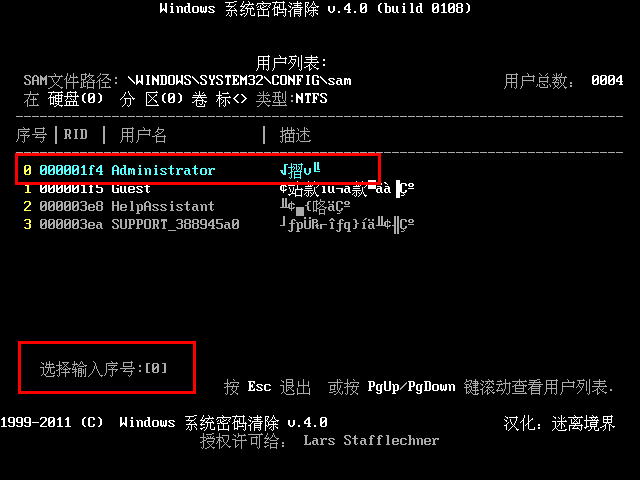
7.在出现此画面时我们只需要按下“Y”键即可清除当前用户登录的密码!在提示已清楚成功后可直接重启电脑。如下面图示:
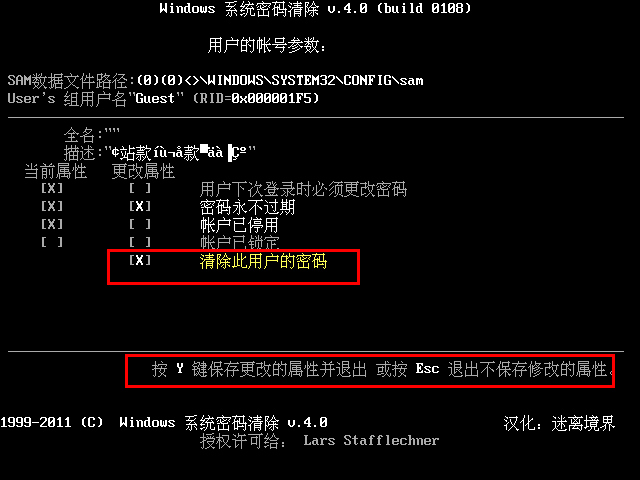
使用老毛桃启动u盘清除系统登录密码的方法小编就介绍到这里,当你经过如上操作之后重新启动电脑时就会发现原本电脑上的用户登录密码提示框已经不见了,不相信?赶快按照小编的方法尝试看看吧。



